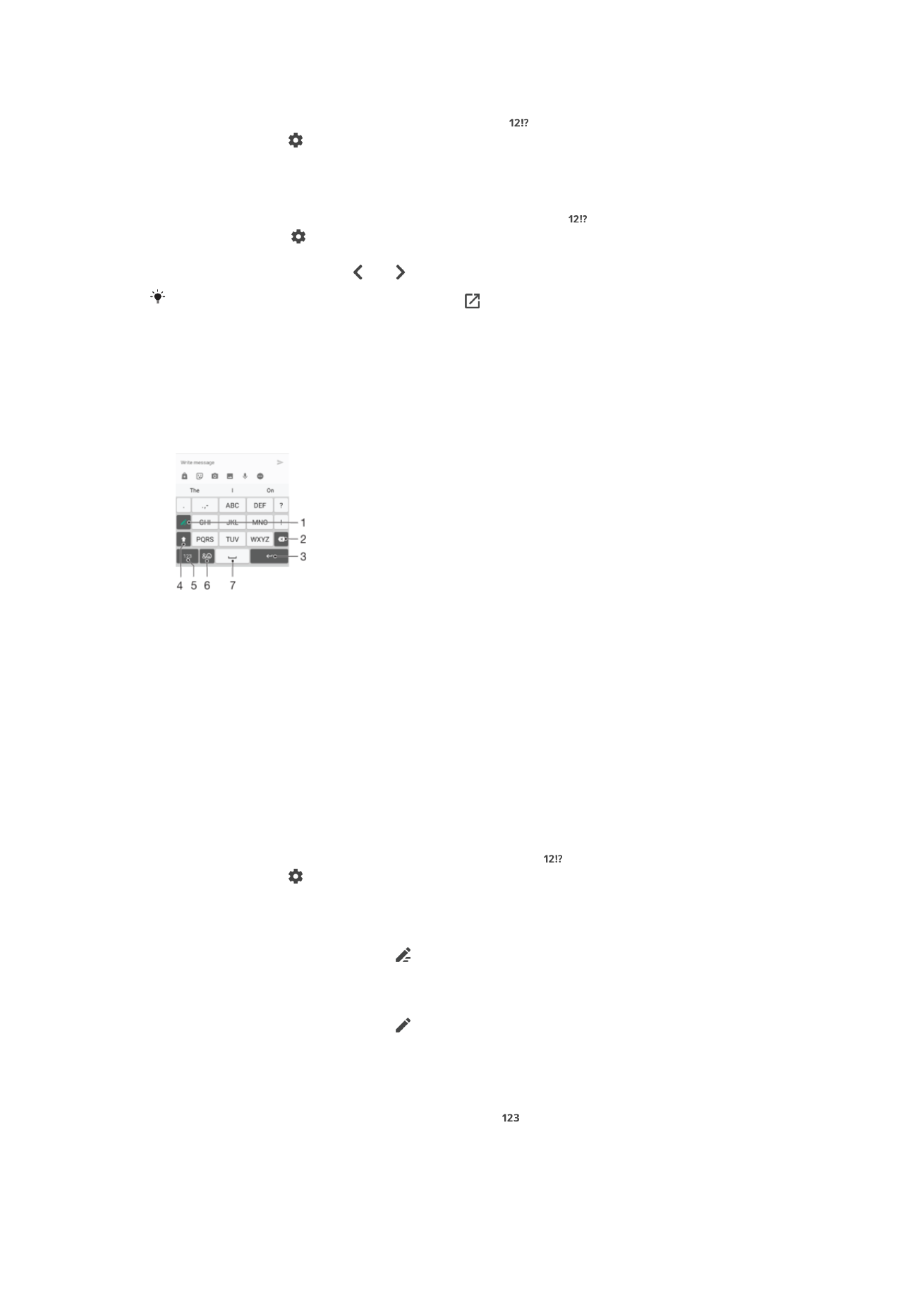
Ekraaniklahvistik
Ekraaniklahvistik sarnaneb standardse 12-klahvilise telefoniklahvistikuga. See võimaldab
nii sõnastikupõhist tekstisisestust kui ka tavalist tekstisisestust. Ekraaniklahvistiku
tekstisisestusmeetodi saate aktiveerida klahvistiku seadete kaudu. Ekraaniklahvistik on
saadaval ainult püstpaigutuse korral.
1 Tekstisisestusviisi valimine. Võite koputada igat märki korra ja kasutata sõnasoovitusi või koputada klahvi
seni, kuni valitakse soovitud täht.
2 Kursori ees oleva märgi kustutamine
3 Reavahetuse sisestamine või tekstisisestuse kinnitamine
4 Suur- ja väiketähtede aktiveerimine ning suurtäheluku sisse- ja väljalülitamine.
5 Numbrite kuvamine.
6 Sümbolite ja emotikonide kuvamine.
7 Tühiku sisestamine
Ekraaniklahvistiku esmakordne avamine
1
Koputage teksti sisestusvälja, seejärel koputage valikut .
2
Koputage ikooni ja seejärel valikut
Klaviatuuriseaded.
3
Koputage ikooni
Püstpaigut. klaviatuur ja seejärel tehke valik Ekraaniklahvistik.
Teksti sisestamine ekraaniklahvistiku kaudu
•
Kui ekraaniklahvistikul kuvatakse , tuleb iga tähe jaoks koputada vastavat
märgiklahvi ainult üks kord, isegi kui soovitud täht pole vastava klahvi esimene
täht. Puudutage pikalt valitavate sõnade rida, et näha rohkem sõnasoovitusi, ning
valige loendist sõna.
•
Kui ekraaniklahvistikul kuvatakse , koputage sisestatavale tähemärgile vastavat
märgiklahvi. Koputage seda nuppu seni, kuni soovitud märk on valitud. Seejärel
tehke sama järgmise soovitud märgi sisestamiseks jne.
Numbrite sisestamine ekraaniklahvistiku kaudu
•
Kui kuvatakse ekraaniklahvistik, koputage valikut . Kuvatakse numbritega
ekraaniklahvistik.
72
See on käesleva väljaande Interneti-versioon. © Ainult isiklikuks kasutamiseks.
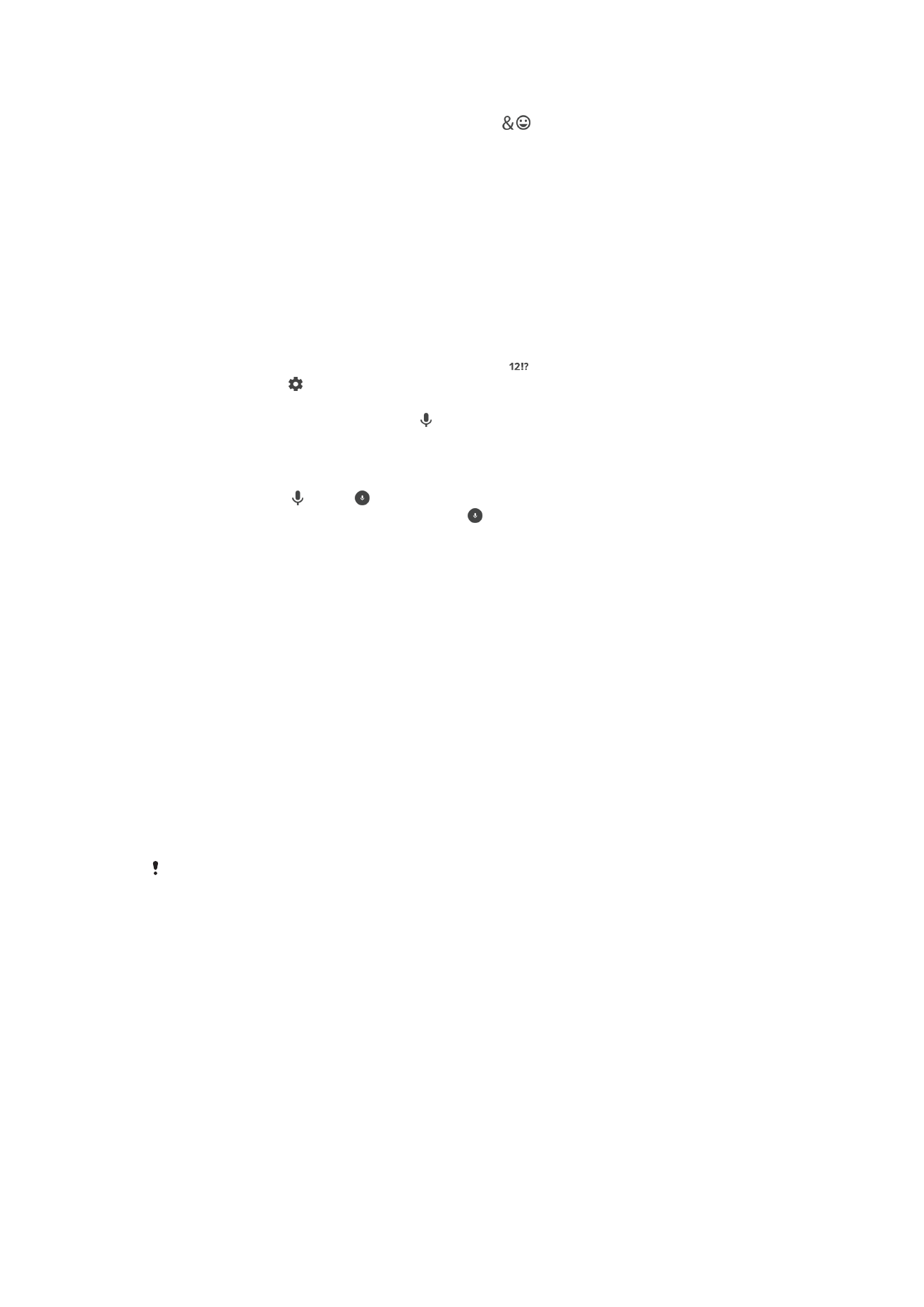
Sümbolite ja emotikonide lisamine ekraaniklahvistiku kaudu
1
Kui kuvatakse ekraaniklahvistik, koputage valikut
. Kuvatakse sümbolite ja
emotikonidega ruudustik.
2
Kui soovite kuvada veel võimalusi, kerige ruudustikku üles või alla. Sümboli või
emotikoni valimiseks koputage seda.